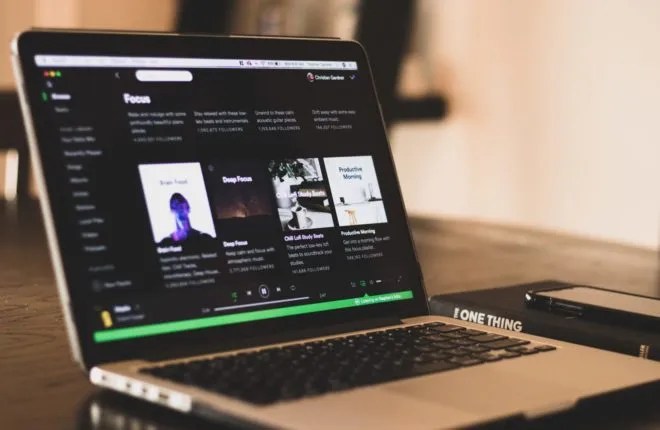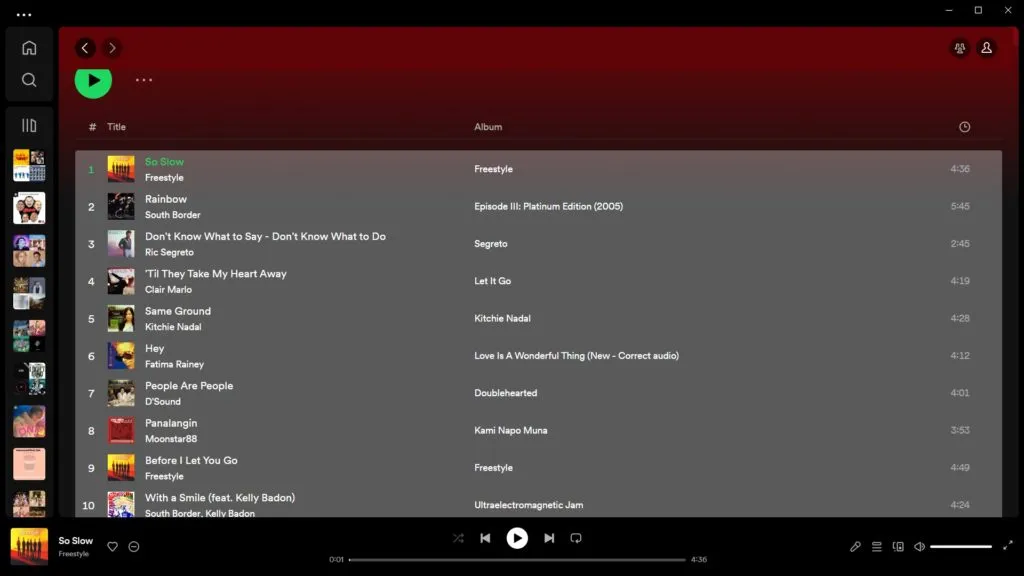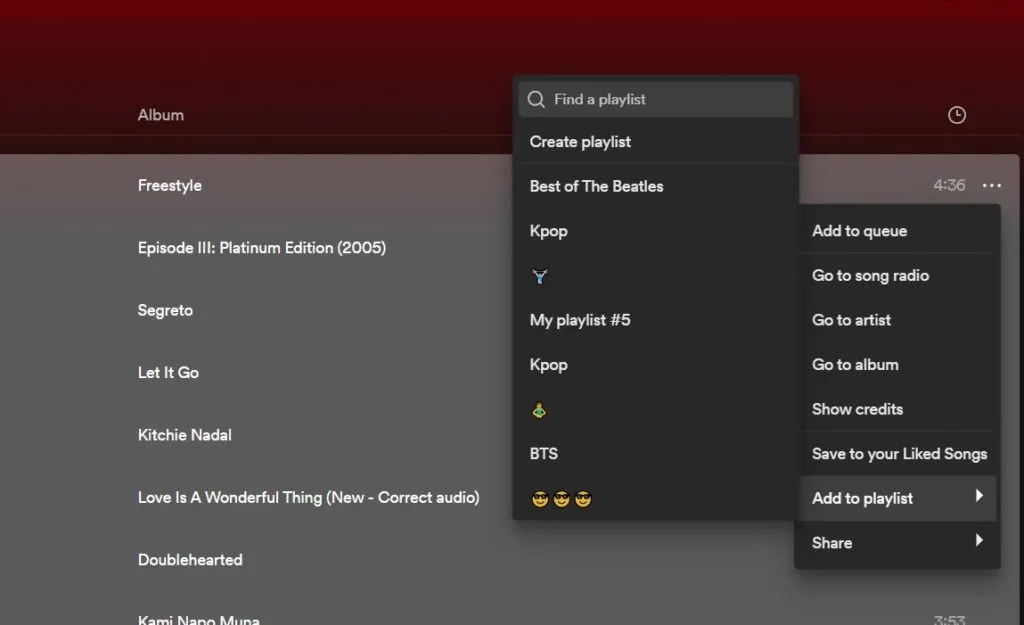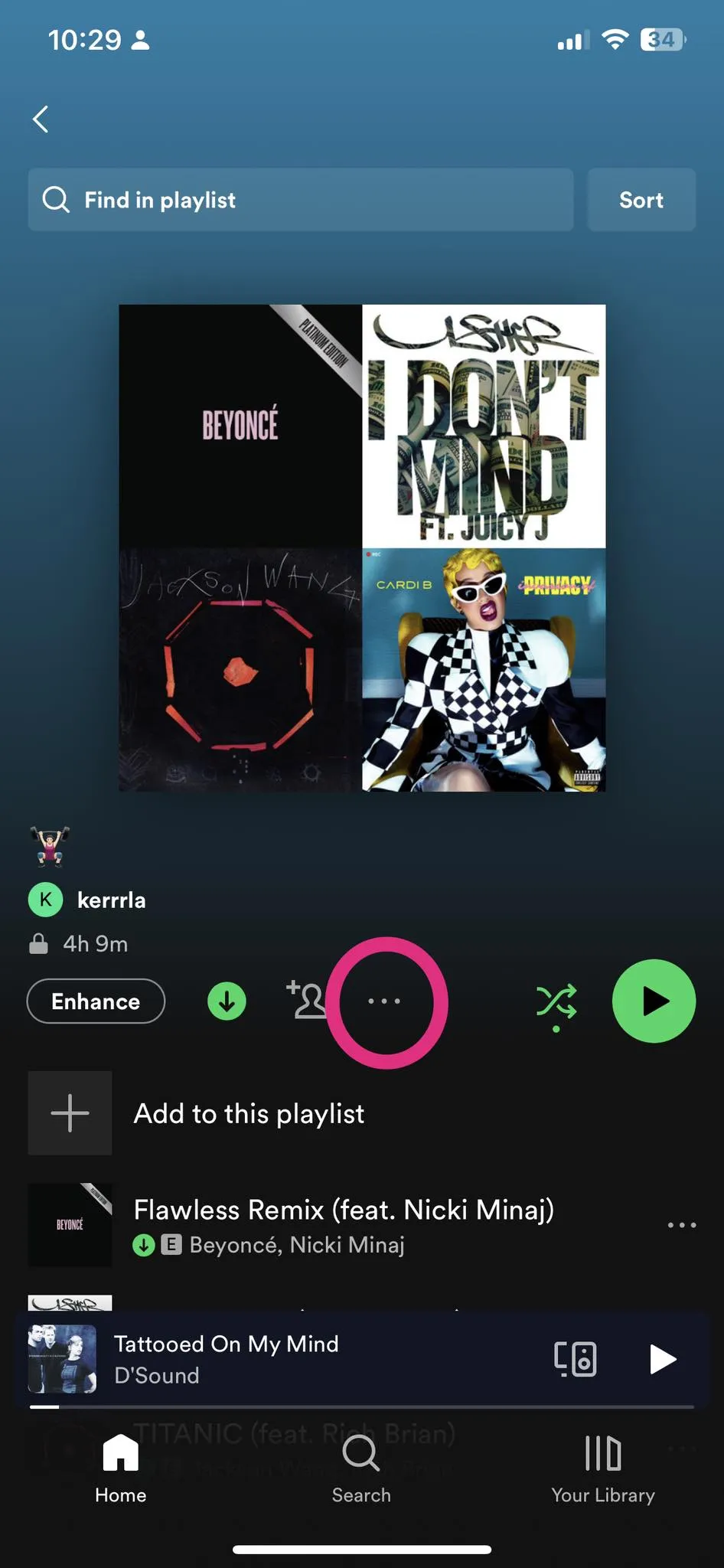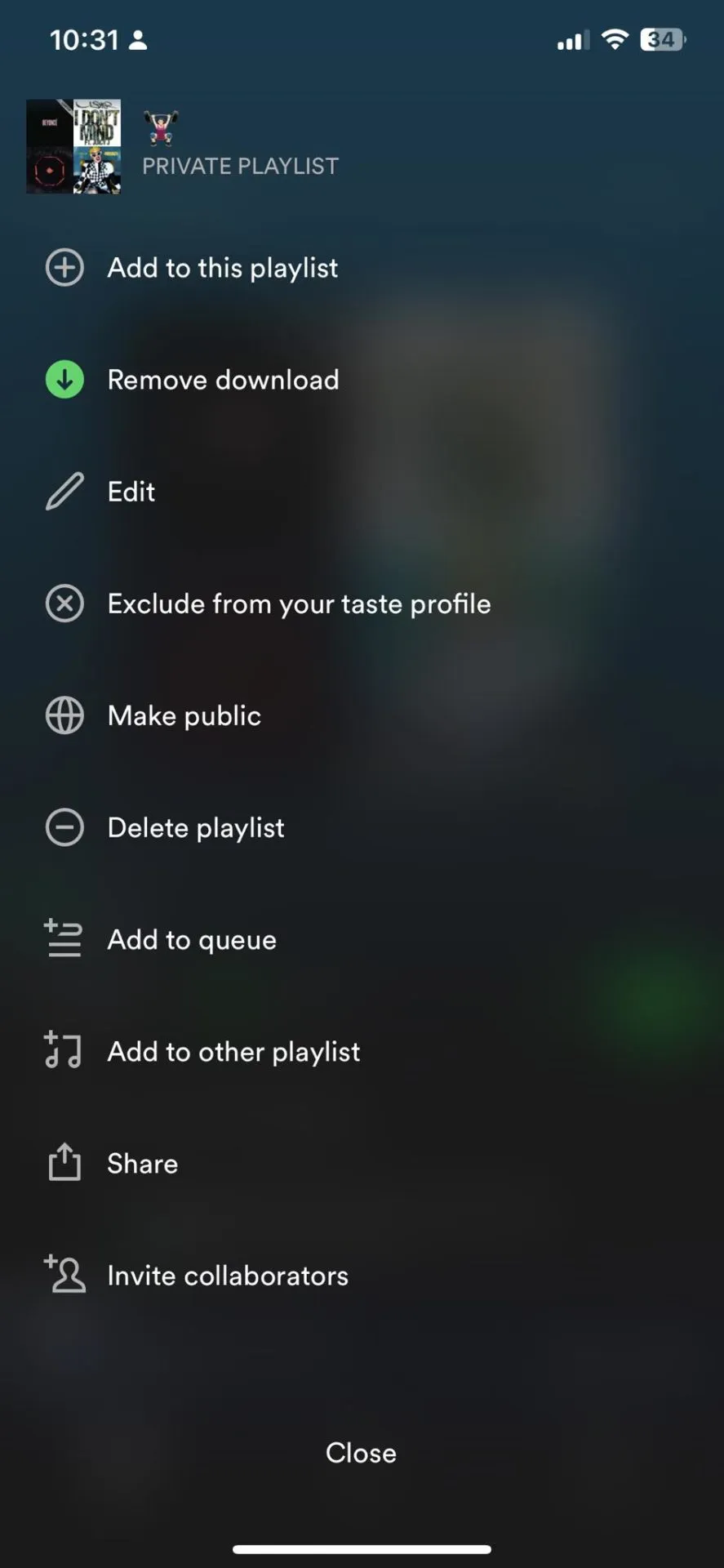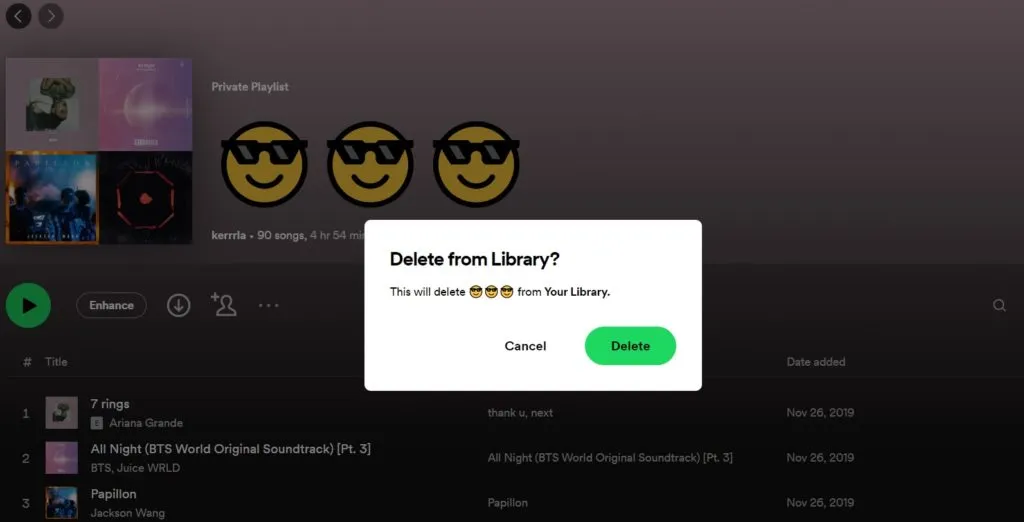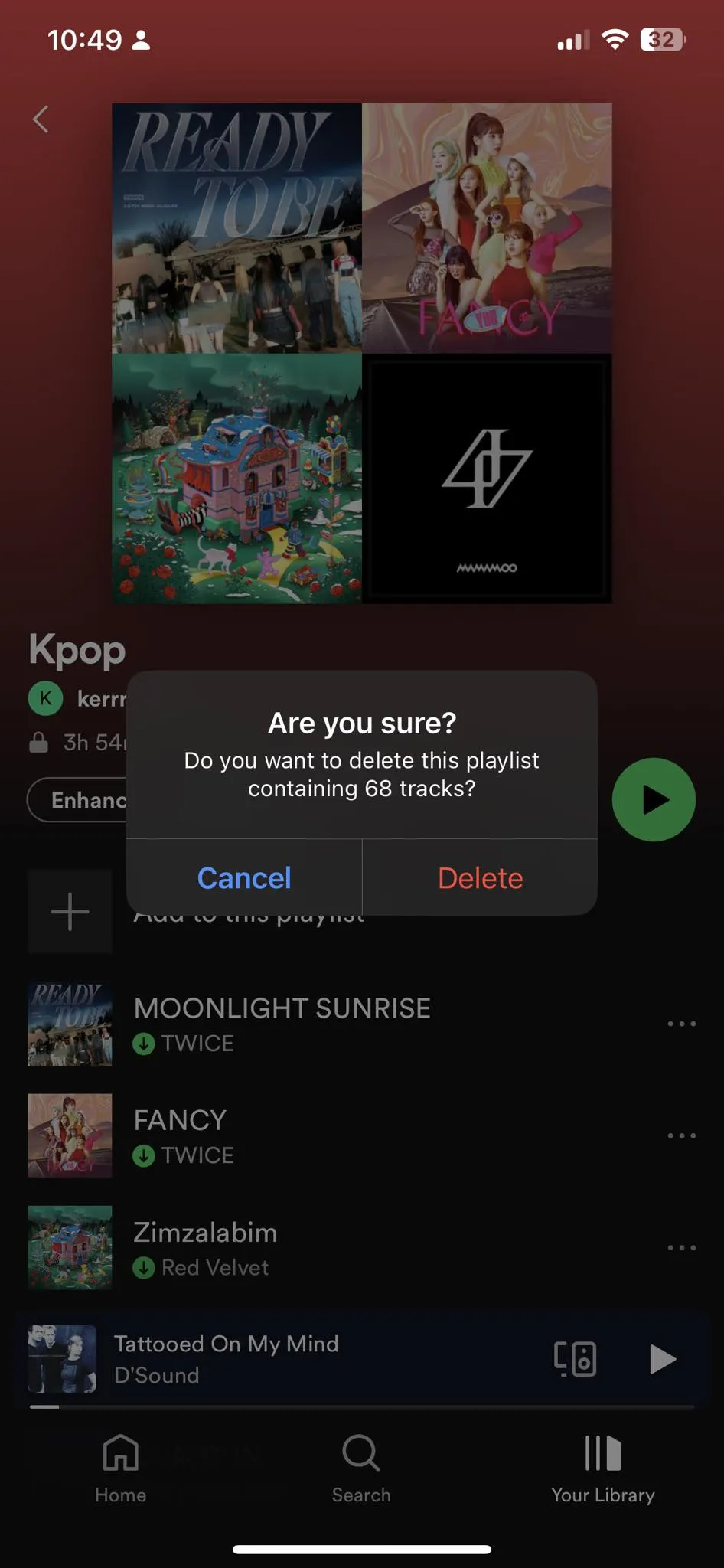Spotify ആപ്പിൽ സൃഷ്ടിച്ച വ്യത്യസ്ത പ്ലേലിസ്റ്റുകൾ സംയോജിപ്പിക്കാനും ഏകീകരിക്കാനും അവരെ പ്രാപ്തമാക്കുന്ന Spotify ഉപയോക്താക്കൾക്ക് വാഗ്ദാനം ചെയ്യുന്ന ഒരു മികച്ച സവിശേഷതയാണ് ഒന്നിലധികം സ്പോട്ടിഫൈ പ്ലേലിസ്റ്റുകൾ സംയോജിപ്പിക്കുക. ഈ ഫീച്ചർ ഉപയോക്താക്കൾക്ക് എളുപ്പത്തിൽ ആക്സസ് ചെയ്യാൻ കഴിയുന്ന പാട്ടുകളുടെ പൂർണ്ണമായ ഒരു കൂട്ടം അടങ്ങുന്ന ഒരു ലിസ്റ്റിലേക്ക് വൈവിധ്യമാർന്ന സംഗീത ലിസ്റ്റുകൾ സംയോജിപ്പിക്കാനുള്ള കഴിവ് നൽകുന്നു.
നിങ്ങൾക്ക് Spotify-ൽ ഒന്നിലധികം പ്ലേലിസ്റ്റുകൾ ഉണ്ടായിരിക്കണം, കാരണം അവയ്ക്ക് വ്യത്യസ്ത സാഹചര്യങ്ങൾ നിറവേറ്റാൻ കഴിയും. എന്നാൽ ഒന്നിലധികം പ്ലേലിസ്റ്റുകൾ സൃഷ്ടിക്കുന്നതിന് വളരെയധികം സമയമെടുക്കും. ഈ പ്രശ്നത്തിനുള്ള ഒരു പെട്ടെന്നുള്ള പരിഹാരം പ്ലേലിസ്റ്റുകൾ ലയിപ്പിക്കുക എന്നതാണ് നീനുവിനും ഒന്നിലധികം ഫയലുകൾ അതിനാൽ നിങ്ങൾ എല്ലായ്പ്പോഴും ആദ്യം മുതൽ ആരംഭിക്കേണ്ടതില്ല.
നിങ്ങളുടെ കമ്പ്യൂട്ടറിൽ Spotify പ്ലേലിസ്റ്റ് എങ്ങനെ ലയിപ്പിക്കാം
Spotify-യിൽ പ്ലേലിസ്റ്റുകൾ ലയിപ്പിക്കുന്നത് നിങ്ങളുടെ പാട്ടുകളൊന്നും ഇല്ലാതാക്കില്ല എന്നത് ശ്രദ്ധിക്കുക.
Spotify പ്ലേലിസ്റ്റ് ലയന പ്രക്രിയ ആരംഭിക്കുന്നതിന്, ഈ ഘട്ടങ്ങൾ പാലിക്കുക:
- Spotify ആപ്പ് തുറന്ന് നിങ്ങൾ ലയിപ്പിക്കാൻ ആഗ്രഹിക്കുന്ന പ്ലേലിസ്റ്റുകളിലൊന്നിലേക്ക് നാവിഗേറ്റ് ചെയ്യുക.
- നിങ്ങൾ സിസ്റ്റം ഉപയോഗിക്കുന്നുണ്ടെങ്കിൽ "CTRL + A" കീ അമർത്തി ലിസ്റ്റിലെ എല്ലാ ഗാനങ്ങളും തിരഞ്ഞെടുക്കുക വിൻഡോസ് അല്ലെങ്കിൽ നിങ്ങൾ ഒരു Mac ആണ് ഉപയോഗിക്കുന്നതെങ്കിൽ "CMD + A"
- പാട്ടുകളിൽ റൈറ്റ് ക്ലിക്ക് ചെയ്യുക, തുടർന്ന് ക്ലിക്ക് ചെയ്യുക "പ്ലേലിസ്റ്റിൽ ആഡ് ചെയ്യുക."
- നിങ്ങൾ ലയിപ്പിക്കാൻ ആഗ്രഹിക്കുന്ന പ്ലേലിസ്റ്റ് തിരഞ്ഞെടുക്കുക.
തിരഞ്ഞെടുത്തുകഴിഞ്ഞാൽ, സ്ക്രീനിന്റെ വലതുവശത്തുള്ള നിങ്ങളുടെ പ്ലേലിസ്റ്റുകളിലൊന്നിലേക്ക് പാട്ടുകൾ വലിച്ചിടാനും നിങ്ങൾക്ക് കഴിയും. Spotify-ൽ ഒന്നിലധികം പ്ലേലിസ്റ്റുകൾ ലയിപ്പിക്കുന്നത്, എളുപ്പത്തിൽ ആക്സസ്സിനും പ്ലേബാക്കിനുമായി നിങ്ങളുടെ സ്വകാര്യ Spotify ലൈബ്രറിയിൽ നിന്ന് നിങ്ങളുടെ പ്രിയപ്പെട്ട പാട്ടുകളെല്ലാം ഒരു ലിസ്റ്റിലേക്ക് ശേഖരിക്കുന്നതിനുള്ള മികച്ച ഓപ്ഷനാണ്.
കുറിപ്പ്: നിങ്ങൾ ഒരു പ്ലേലിസ്റ്റ് സൃഷ്ടിക്കാൻ തിരഞ്ഞെടുക്കുകയാണെങ്കിൽ, അത് സ്ഥാപിക്കപ്പെടും ഒരു പുതിയ പ്ലേലിസ്റ്റിൽ ഫീച്ചർ ചെയ്ത ഗാനങ്ങൾ. നിങ്ങൾക്ക് മുകളിൽ പറഞ്ഞിരിക്കുന്ന പ്രക്രിയ ആവർത്തിക്കുകയും പുതുതായി സൃഷ്ടിച്ച പ്ലേലിസ്റ്റിലേക്ക് ലയിപ്പിക്കാൻ ആഗ്രഹിക്കുന്ന മറ്റ് പ്ലേലിസ്റ്റ് തിരഞ്ഞെടുക്കുകയും ചെയ്യാം.
നിങ്ങളുടെ ഫോണിൽ നിന്ന് Spotify പ്ലേലിസ്റ്റുകൾ എങ്ങനെ സംയോജിപ്പിക്കാം
നിങ്ങളുടെ അക്കൗണ്ട് ഉപയോഗിക്കുന്ന എല്ലാ ഉപകരണങ്ങളിലും Spotify പ്ലേലിസ്റ്റുകൾ പങ്കിടാനാകുമെന്നത് ശ്രദ്ധേയമാണ്. നിങ്ങളുടെ ഫോണിൽ പ്ലേലിസ്റ്റ് ഓർഗനൈസ് ചെയ്യണമെങ്കിൽ, നിങ്ങൾക്ക് ഈ ഘട്ടങ്ങൾ പാലിക്കാം:
- Spotify ആപ്പ് തുറന്ന് നിങ്ങൾ ലയിപ്പിക്കാൻ ആഗ്രഹിക്കുന്ന പ്ലേലിസ്റ്റിലേക്ക് നാവിഗേറ്റ് ചെയ്യുക.
- മധ്യഭാഗത്തുള്ള മൂന്ന് ഡോട്ടുകളുടെ ഐക്കണിൽ ക്ലിക്കുചെയ്യുക.
.
- "മറ്റ് പ്ലേലിസ്റ്റിലേക്ക് ചേർക്കുക" ഓപ്ഷൻ തിരഞ്ഞെടുക്കുക.
- പാട്ടുകൾ സംയോജിപ്പിക്കാൻ പ്ലേലിസ്റ്റ് തിരഞ്ഞെടുക്കുക.
നിങ്ങളുടെ കമ്പ്യൂട്ടറിൽ നിന്ന് ഒരു Spotify പ്ലേലിസ്റ്റ് എങ്ങനെ ഇല്ലാതാക്കാം
Spotify ഉപയോക്താക്കൾക്ക് പരിധിയില്ലാത്ത പ്ലേലിസ്റ്റുകൾ സൃഷ്ടിക്കാനുള്ള കഴിവ് നൽകുന്നു. എന്നിരുന്നാലും, നിങ്ങൾക്ക് ധാരാളം പ്ലേലിസ്റ്റുകൾ ഉണ്ടെങ്കിൽ നിങ്ങളുടെ പ്ലേലിസ്റ്റ് അലങ്കോലമായതായി നിങ്ങൾ കണ്ടെത്തിയേക്കാം, അതിനാൽ നിങ്ങൾക്ക് ഇനി ആവശ്യമില്ലാത്തവയിൽ ചിലത് ഇല്ലാതാക്കാൻ നിങ്ങൾ ആഗ്രഹിച്ചേക്കാം. Spotify-യിലെ ഒരു പ്ലേലിസ്റ്റ് ഇല്ലാതാക്കാൻ, നിങ്ങൾക്ക് ഈ ഘട്ടങ്ങൾ പാലിക്കാം:
- Spotify ആപ്പ് തുറന്ന് നിങ്ങൾ ഇല്ലാതാക്കാൻ ആഗ്രഹിക്കുന്ന പ്ലേലിസ്റ്റ് തിരഞ്ഞെടുക്കുക.
- മെനുവിന്റെ പേരിന് അടുത്തുള്ള മൂന്ന് ഡോട്ട് ഐക്കണിൽ ക്ലിക്ക് ചെയ്യുക.
- "ഇല്ലാതാക്കുക" ഓപ്ഷൻ തിരഞ്ഞെടുത്ത് "ഇല്ലാതാക്കുക" എന്നതിൽ വീണ്ടും ക്ലിക്കുചെയ്ത് ഇല്ലാതാക്കൽ സ്ഥിരീകരിക്കുക.
ഈ ഘട്ടങ്ങൾ ഉപയോഗിച്ച്, നിങ്ങൾക്ക് ഇനി ആവശ്യമില്ലാത്ത അനാവശ്യ പ്ലേലിസ്റ്റുകൾ ഒഴിവാക്കാനാകും, അങ്ങനെ നിങ്ങളുടെ Spotify മ്യൂസിക് ലൈബ്രറി മികച്ച രീതിയിൽ സംഘടിപ്പിക്കാം.
നിങ്ങളുടെ ഫോണിൽ നിന്ന് Spotify പ്ലേലിസ്റ്റ് എങ്ങനെ ഇല്ലാതാക്കാം
- നിങ്ങളുടെ ഫോണിൽ Spotify ആപ്പ് തുറന്ന് നിങ്ങൾ ഇല്ലാതാക്കാൻ ആഗ്രഹിക്കുന്ന പ്ലേലിസ്റ്റിലേക്ക് നാവിഗേറ്റ് ചെയ്യുക.
- മുകളിൽ വലത് കോണിലുള്ള മൂന്ന് ഡോട്ടുകളുടെ ഐക്കണിൽ ക്ലിക്കുചെയ്യുക സ്ക്രീനിനായി.
- പോപ്പ്-അപ്പ് മെനുവിൽ നിന്ന് "പ്ലേലിസ്റ്റ് ഇല്ലാതാക്കുക" ഓപ്ഷൻ തിരഞ്ഞെടുക്കുക.
- പ്ലേലിസ്റ്റ് ഇല്ലാതാക്കുന്നത് സ്ഥിരീകരിക്കാൻ ആവശ്യപ്പെടുന്ന ഒരു മുന്നറിയിപ്പ് നിങ്ങൾക്ക് ലഭിക്കും. ഇല്ലാതാക്കൽ സ്ഥിരീകരിക്കാൻ "ഇല്ലാതാക്കുക" വീണ്ടും ക്ലിക്ക് ചെയ്യുക.
ഈ രീതിയിൽ, നിങ്ങളുടെ ഫോണിലെ Spotify ആപ്പിൽ നിന്ന് നിങ്ങൾക്ക് ഇനി ആവശ്യമില്ലാത്ത പ്ലേലിസ്റ്റുകൾ ഇല്ലാതാക്കാൻ കഴിയും, ഇത് നിങ്ങളുടെ സംഗീത ലൈബ്രറി എളുപ്പത്തിൽ ഓർഗനൈസുചെയ്യാൻ സഹായിക്കുന്നു.
നിങ്ങളുടെ Spotify പ്ലേലിസ്റ്റ് ഇപ്പോൾ സംഘടിപ്പിക്കുക
സ്പോട്ടിഫൈയിൽ ധാരാളം സംഗീതം ലഭ്യമായതിനാൽ, എന്താണ് കേൾക്കേണ്ടതെന്നതിനെക്കുറിച്ച് സ്വയം ആശയക്കുഴപ്പത്തിലാകുന്നത് എളുപ്പമാണ്. ഇക്കാരണത്താൽ, നിങ്ങളുടെ പ്ലേലിസ്റ്റുകൾ സാധ്യമായ രീതിയിൽ സംഘടിപ്പിക്കാൻ ഞങ്ങൾ വളരെ ശുപാർശ ചെയ്യുന്നു. പുറത്ത് കൂടുതൽ സംഗീത ഓപ്ഷനുകൾ പര്യവേക്ഷണം ചെയ്യാൻ നിങ്ങൾക്ക് തോന്നുന്നുവെങ്കിൽ നീനുവിനും, ശ്രമിക്കേണ്ട മികച്ച ഇതരമാർഗങ്ങൾ ഉപയോഗിക്കുന്നതും നിങ്ങൾക്ക് പരിഗണിക്കാവുന്നതാണ്.
സാധാരണ ചോദ്യങ്ങൾ
നിങ്ങൾക്ക് വെബ് പ്ലെയറിൽ നിന്ന് Spotify പ്ലേലിസ്റ്റുകൾ ലയിപ്പിക്കാനാകുമോ?
അതെ, PC/Mac-ൽ Spotify-യുടെ അതേ ഘട്ടങ്ങൾ പിന്തുടരുക.
ഉൾച്ചേർത്ത Spotify പ്ലേലിസ്റ്റിൽ നിന്ന് ഡ്യൂപ്ലിക്കേറ്റുകൾ എങ്ങനെ നീക്കം ചെയ്യാം?
പ്ലേലിസ്റ്റുകളിൽ നിന്ന് തനിപ്പകർപ്പുകൾ സ്വയമേവ നീക്കം ചെയ്യാൻ Spotify ആപ്പിൽ നിലവിൽ ഔദ്യോഗിക മാർഗമില്ല. ഡ്യൂപ്ലിക്കേറ്റുകൾ ഇല്ലാതാക്കാൻ, പ്ലേലിസ്റ്റ് നോക്കിയും തനിപ്പകർപ്പ് പാട്ടുകൾ സ്വമേധയാ നീക്കംചെയ്തും നിങ്ങൾ ഇത് സ്വമേധയാ ചെയ്യേണ്ടതുണ്ട്.
എന്നിരുന്നാലും, ഡ്യൂപ്ലിക്കേറ്റുകൾ നീക്കം ചെയ്യുന്നതിനുള്ള എളുപ്പവും ഫലപ്രദവുമായ മാർഗമാണ് നിങ്ങൾ തിരയുന്നതെങ്കിൽ, നിങ്ങൾക്ക് Spotify Deduplicator പോലുള്ള മൂന്നാം കക്ഷി ആപ്പുകൾ ഉപയോഗിക്കാം. നിങ്ങളുടെ Spotify അക്കൗണ്ട് ഉപയോഗിച്ച് ലോഗിൻ ചെയ്യാനും ഡ്യൂപ്ലിക്കേറ്റുകൾ എളുപ്പത്തിൽ കണ്ടെത്താനും ഇല്ലാതാക്കാനും നിങ്ങളുടെ പ്ലേലിസ്റ്റുകൾ വിശകലനം ചെയ്യാനും ഈ ആപ്പുകൾ നിങ്ങളെ പ്രാപ്തരാക്കുന്നു. ഇതുപോലുള്ള ആപ്പുകൾ പലപ്പോഴും സൗജന്യമായി ഉപയോഗിക്കുകയും ഡ്യൂപ്ലിക്കേറ്റുകളുടെ നിങ്ങളുടെ പ്ലേലിസ്റ്റുകൾ വൃത്തിയാക്കാൻ എളുപ്പവഴി നൽകുകയും ചെയ്യുന്നു.
സുഹൃത്തുക്കളുമായി Spotify-ലെ പ്ലേലിസ്റ്റുകൾ എങ്ങനെ ലയിപ്പിക്കാം?
Spotify മൊബൈലിൽ, ഇതിലേക്ക് പോകുക നിങ്ങളുടെ ലൈബ്രറി, ഒപ്പം ഐക്കണിൽ ക്ലിക്ക് ചെയ്യുക പ്ലസ് ചിഹ്നം , കൂടാതെ തിരഞ്ഞെടുക്കുക മിശ്രിതം. ക്ലിക്ക് ചെയ്യുക ക്ഷണം കൂടാതെ നിങ്ങളുടെ സുഹൃത്തുക്കൾക്ക് ലിങ്ക് അയയ്ക്കുക. പങ്കിട്ട പ്ലേലിസ്റ്റിലേക്ക് നിങ്ങൾക്ക് 10 സുഹൃത്തുക്കളെ വരെ ക്ഷണിക്കാനാകും. പ്ലേലിസ്റ്റിലുള്ള ആളുകൾക്ക് അവരുടെ സുഹൃത്തുക്കളെ ചേർക്കാനും സ്വാതന്ത്ര്യമുണ്ട്.
നിങ്ങൾക്ക് Spotify-യിൽ പാട്ടുകൾ മുറിച്ച് ലയിപ്പിക്കാനാകുമോ?
ഇല്ല, Spotify-യിൽ പാട്ടുകൾ മുറിക്കാനും ലയിപ്പിക്കാനും ഔദ്യോഗിക മാർഗമില്ല.
നിങ്ങൾക്ക് സൗജന്യമായി Spotify-ലെ പ്ലേലിസ്റ്റുകൾ ലയിപ്പിക്കാനാകുമോ?
അതെ, ഈ ഫീച്ചർ എല്ലാ Spotify വരിക്കാർക്കും ലഭ്യമാണ്.